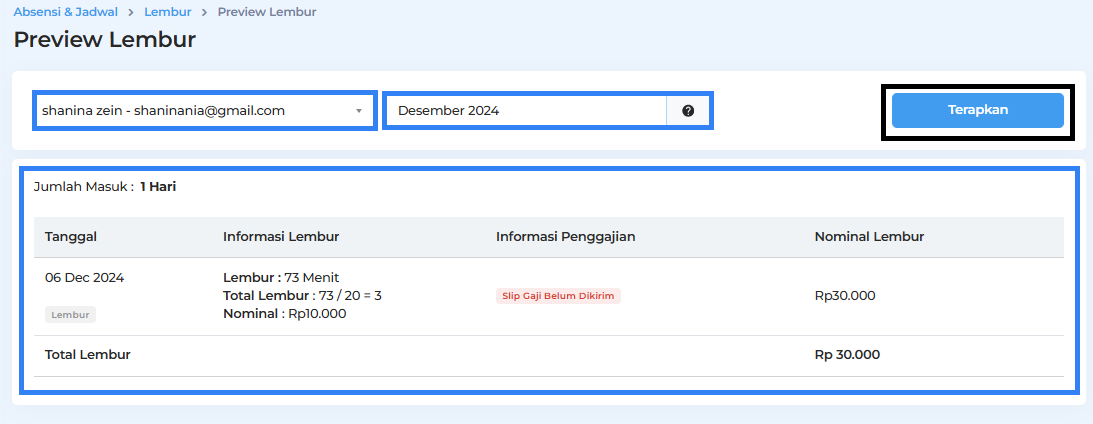Panduan ini menjelaskan cara mengatur Nominal Lembur di Pintar HR, mulai dari membuat, mengedit, hingga menghapus data nominal lembur. Berikut penjelasan lengkapnya:
Cara Membuat Nominal Lembur
- Pastikan Anda sudah berhasil login dan berada di halaman dashboard.
Klik menu Absensi & Jadwal, lalu pilih submenu Lembur.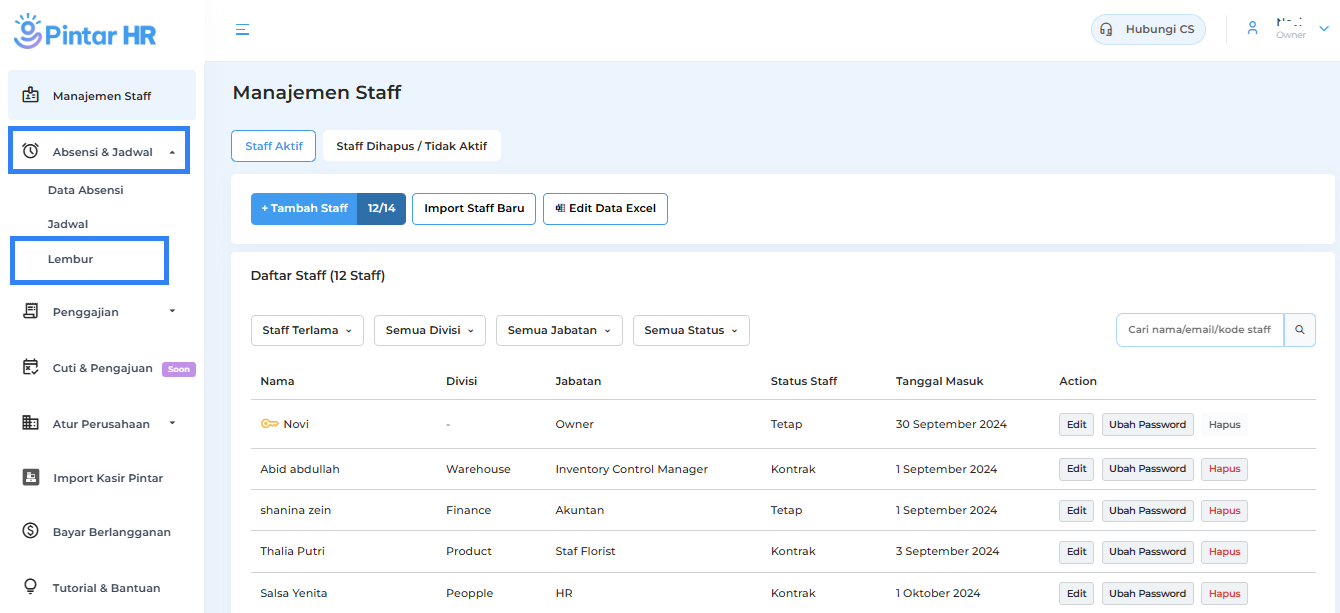
- Klik Tambah Lembur.
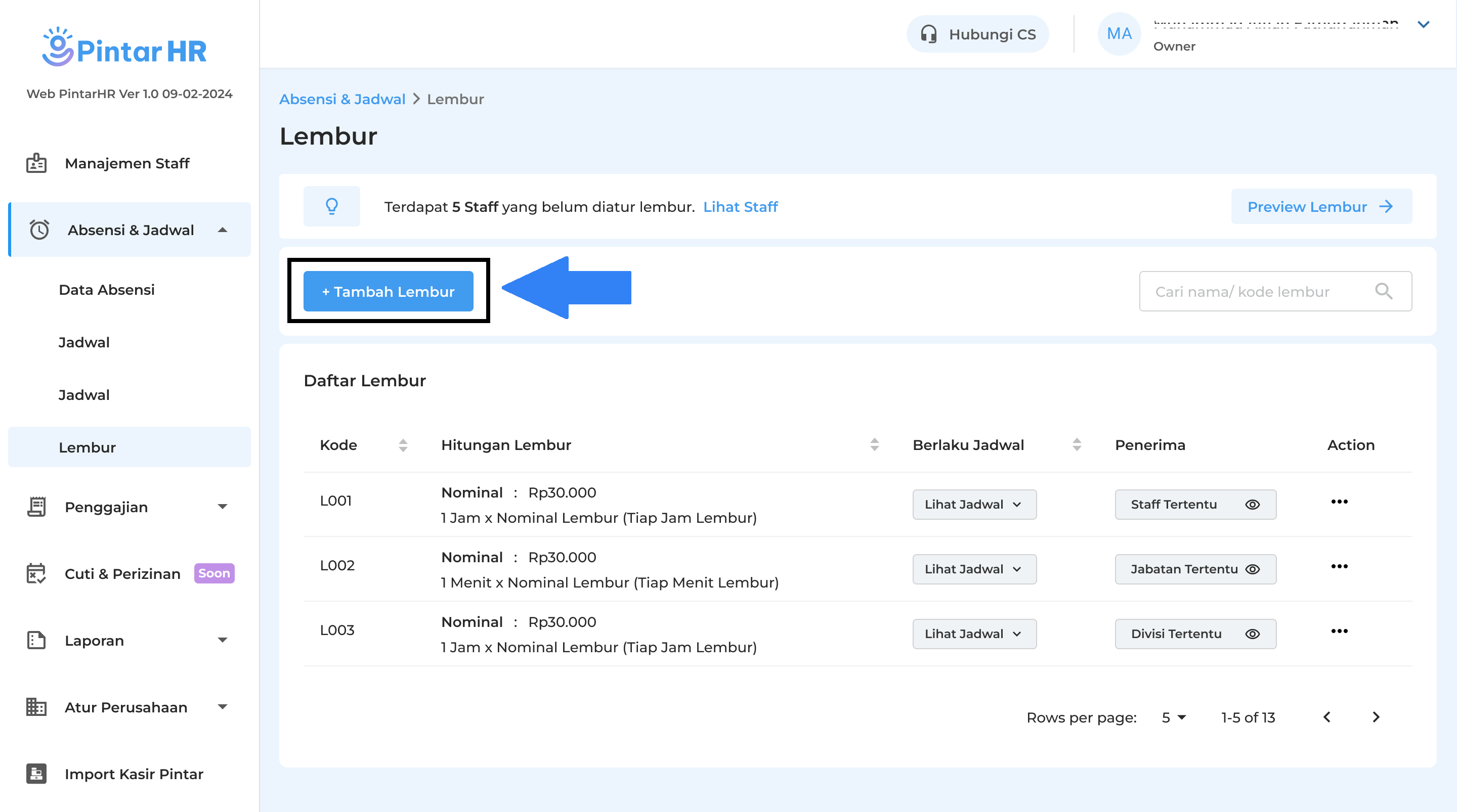
Berikut merupakan contoh tampilan awal halaman tambah lembur.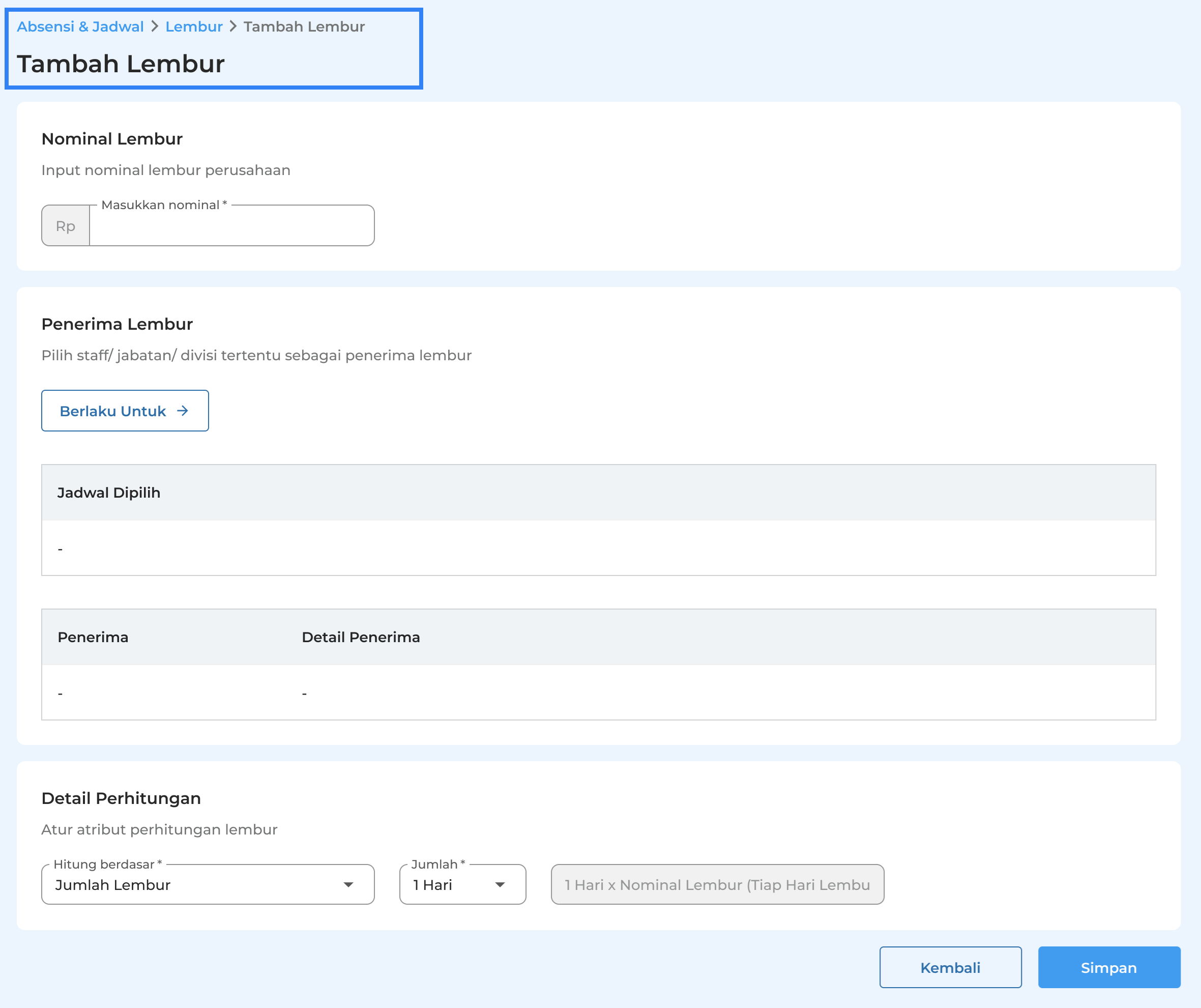
- Nominal lembur hanya bisa diisi dengan format angka saja dan tidak mendukung format lain seperti format persentase(%). Masukkan nominal lembur sesuai dengan kebutuhan Anda. Klik tautan ini untuk melihat contoh perhitungan nominal lembur.
Sebagai contoh, Risa selaku pemilik usaha menetapkan nominal lembur sebesar Rp50.000.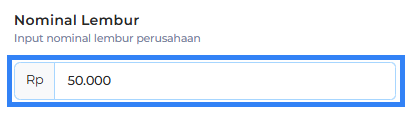
- Apabila Anda sudah mengisi nominal lembur, klik tombol Berlaku Untuk guna mengatur upah lembur bagi staf yang dituju sesuai kebutuhan.
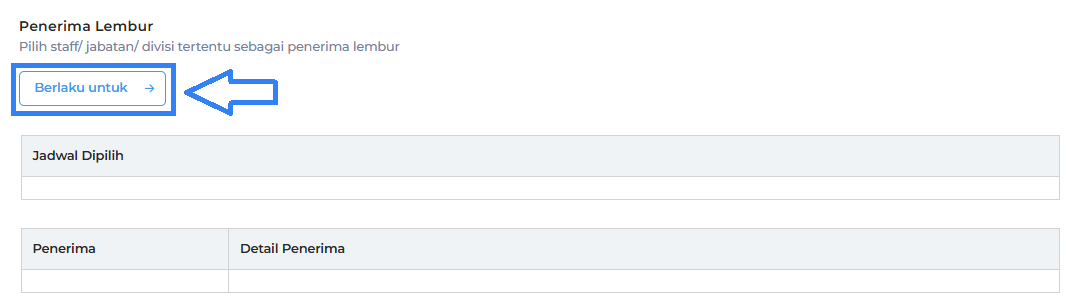
- Selanjutnya, sistem akan menampilkan halaman Pilih Penerima dan Jadwal yang digunakan untuk memilih nama staf yang akan diberikan upah lembur sesuai kebutuhan.
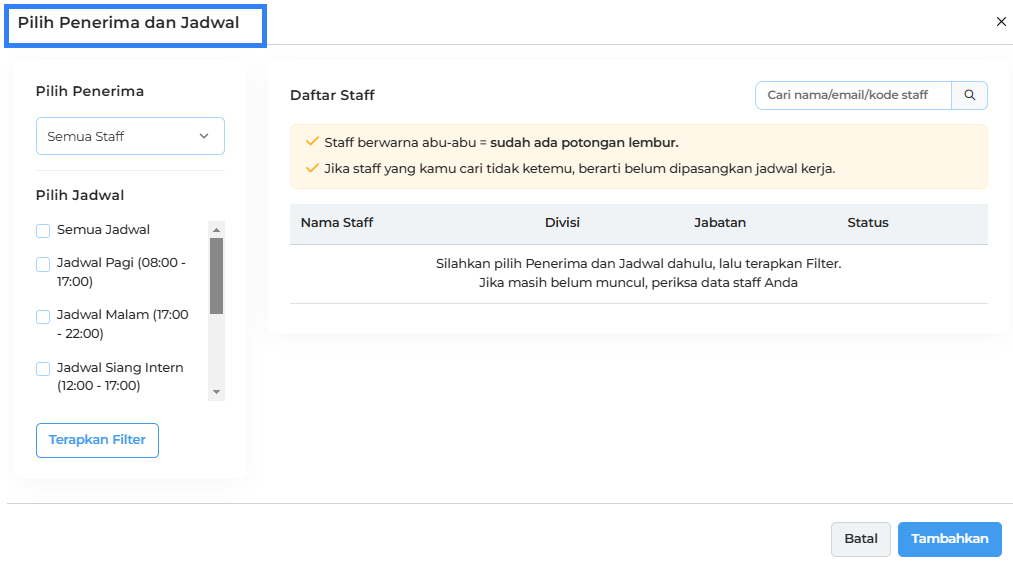
- Sebelum memilih nama staf untuk diatur upah lembur, Anda harus menerapkan beberapa filter dahulu sesuai dengan penjelasan berikut:
- Filter Pilih Penerima digunakan untuk memilih penerima tertentu, dengan opsi seperti Staf Tertentu, Divisi Tertentu, Jabatan Tertentu, dan Status Tertentu.
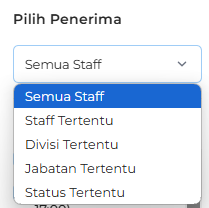
Contoh: Sania selaku owner ingin menambahkan upah lembur untuk staf di Jabatan Tertentu yaitu Jabatan HR.
– Pilih opsi Jabatan Tertentu.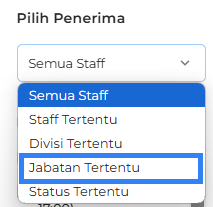
– Klik kolom Penerima Spesifik, lalu pilih opsi Jabatan HR yang ditampilkan.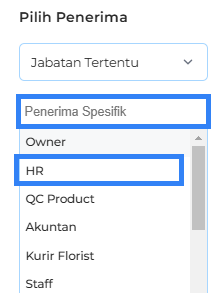
- Pilih Jadwal
Filter Pilih Jadwal digunakan untuk memilih jadwal tertentu dari opsi jadwal yang telah dibuat sebelumnya.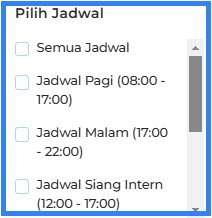
Contoh: Sania selaku owner ingin menambahkan upah lembur untuk staf yang berada di jabatan HR dan masuk di Jadwal Pagi.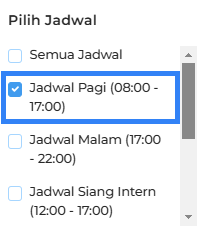
- Filter Pilih Penerima digunakan untuk memilih penerima tertentu, dengan opsi seperti Staf Tertentu, Divisi Tertentu, Jabatan Tertentu, dan Status Tertentu.
- Pastikan kembali filter yang Anda pilih sudah benar dan sesuai dengan kebutuhan. Lalu, klik Terapkan Filter.
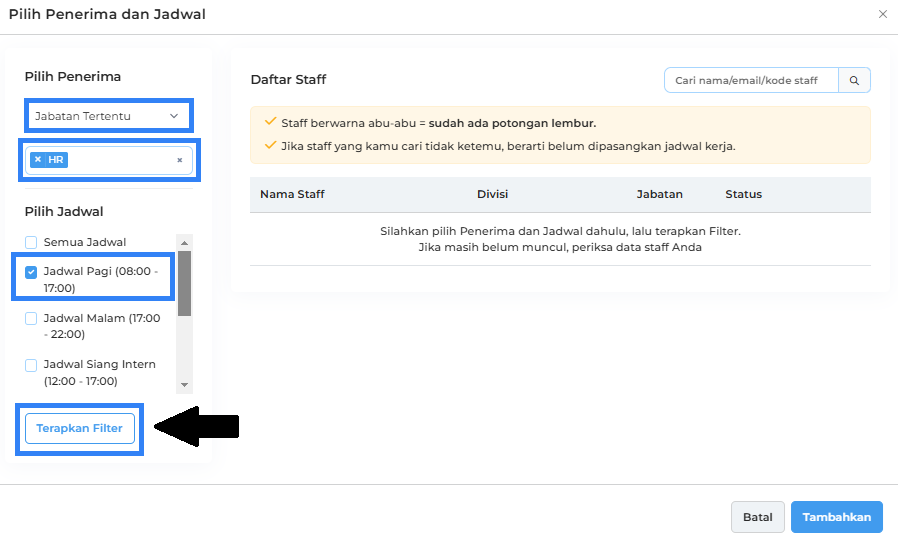
Sistem akan menampilkan daftar nama staf berdasarkan jadwal yang sudah difilter. Klik Tambahkan untuk menerapkan perhitungan upah lembur yang telah dibuat.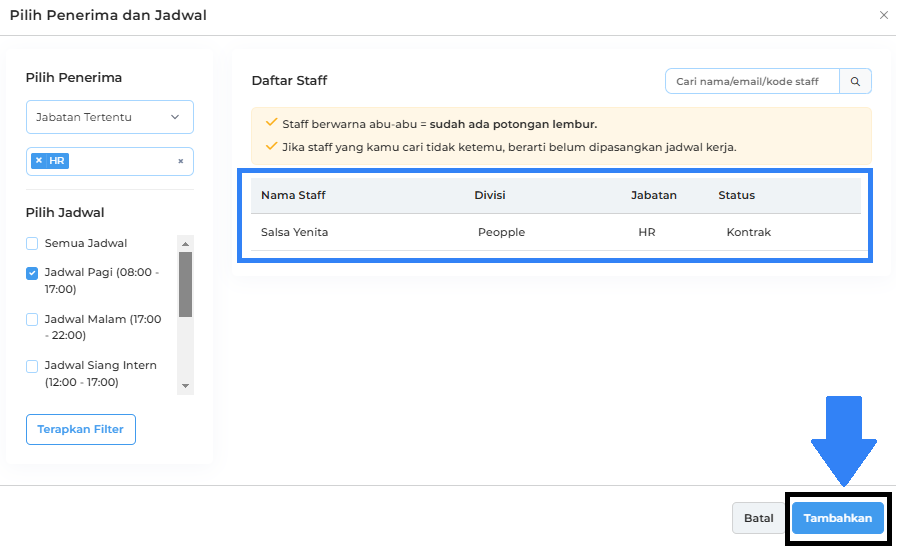
*Catatan: Upah Lembur hanya berlaku untuk staf yang sudah memiliki jadwal. Jika daftar staf atau nama staf yang ingin ditambahkan upah lembur tidak muncul, maka staf tersebut belum memiliki jadwal masuk kerja. Anda dapat mengatur jadwal staf terlebih dahulu dengan mengikuti panduan Cara Mengatur Jadwal Staf. - Berikut merupakan contoh tampilan daftar penerima upah lembur yang telah dilengkapi.
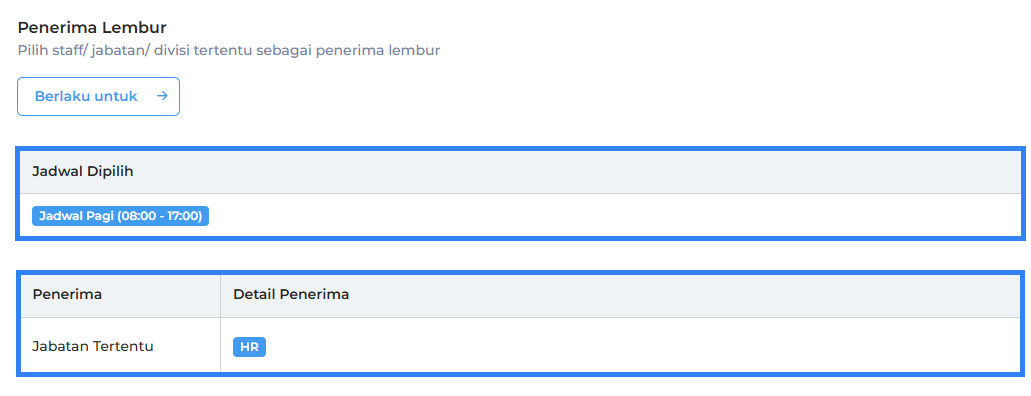
- Setelah kolom penerima lembur terisi, Anda perlu melengkapi kolom detail perhitungan. Berikut penjelasan setiap kolom:

- Hitung Berdasar
Kolom ini digunakan untuk memilih dan menententukan dasar perhitungan lembur, seperti jumlah menit, jumlah jam atau jumlah lembur.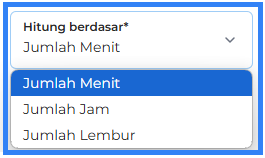
- Jumlah
Kolom ini digunakan untuk mengisi jumlah sesuai dengan dasar perhitungan yang dipilih. Nilai pada kolom jumlah dapat berupa menit, jam, atau jumlah lembur, disesuaikan dengan dasar perhitungan lembur yang sudah dipilih.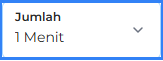
- Perhitungan Lembur
Kolom ini digunakan untuk menampilkan rumus perhitungan lembur berdasarkan dasar perhitungan dan jumlah yang telah ditentukan.
- Hitung Berdasar
- Berikut merupakan contoh tampilan kolom detail perhitungan yang sudah dilengkapi.

Apabila semua kolom nominal lembur, penerima lembur, dan detail perhitungan sudah terisi, klik tombol Simpan.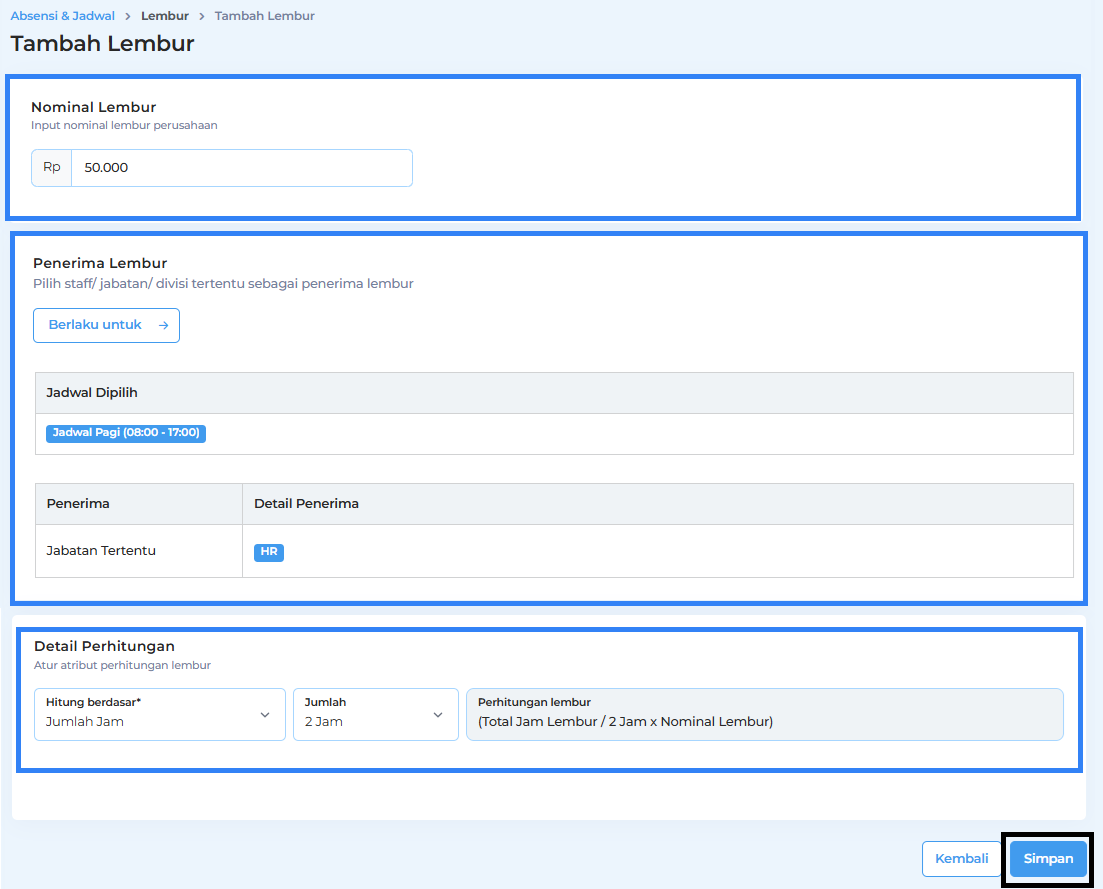
- Setelah membuat dan mengatur data lembur terlambat pada staff, Anda dapat melihatnya kembali pada setiap staf dengan mengikuti panduan ini.
Cara Mengedit Nominal Lembur
Panduan ini akan menjelaskan cara mengedit nominal lembur yang sudah dibuat sebelumnya. Berikut langkah-langkah untuk mengubah data nominal lembur sesuai kebutuhan Anda:
- Pastikan Anda sudah berhasil login dan berada di halaman dashboard.
Klik menu Absensi & Jadwal, lalu pilih submenu Lembur.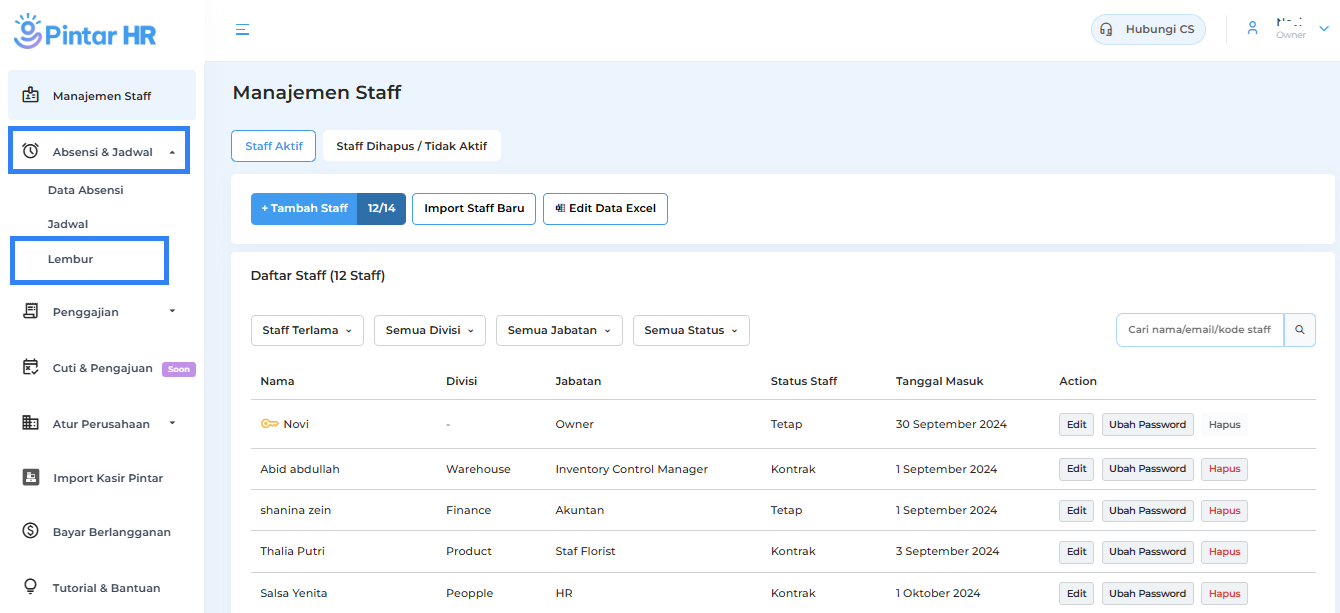
- Pilih Data Lembur yang akan diedit sesuai kebutuhan.
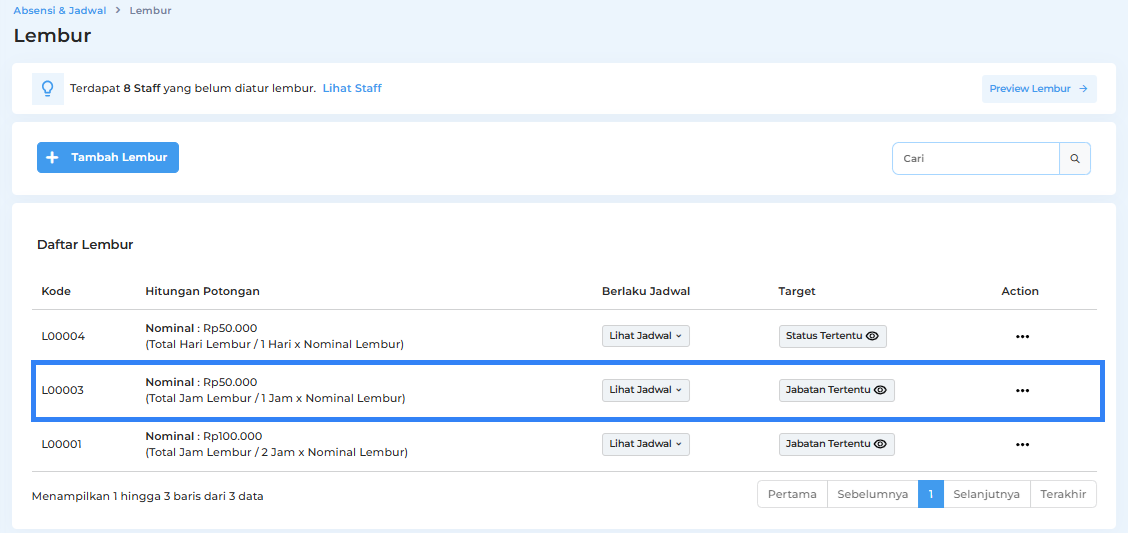
- Klik ikon titik tiga yang ada di kolom action dan terletak di sebelah pojok kanan. Selanjutnya, pilih opsi Edit.
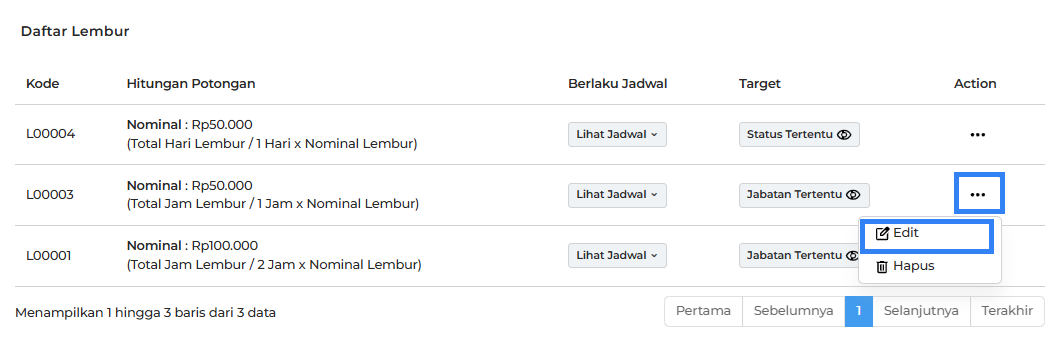
- Perbarui data sesuai kebutuhan, seperti mengubah nominal atau aturan lembur lainnya. Contohnya, Sania ingin mengatur ulang penerima dan jadwal di data lembur. Sebelumnya penerima hanya jabatan HR, lalu diatur ulang menjadi HR dan Akuntan.
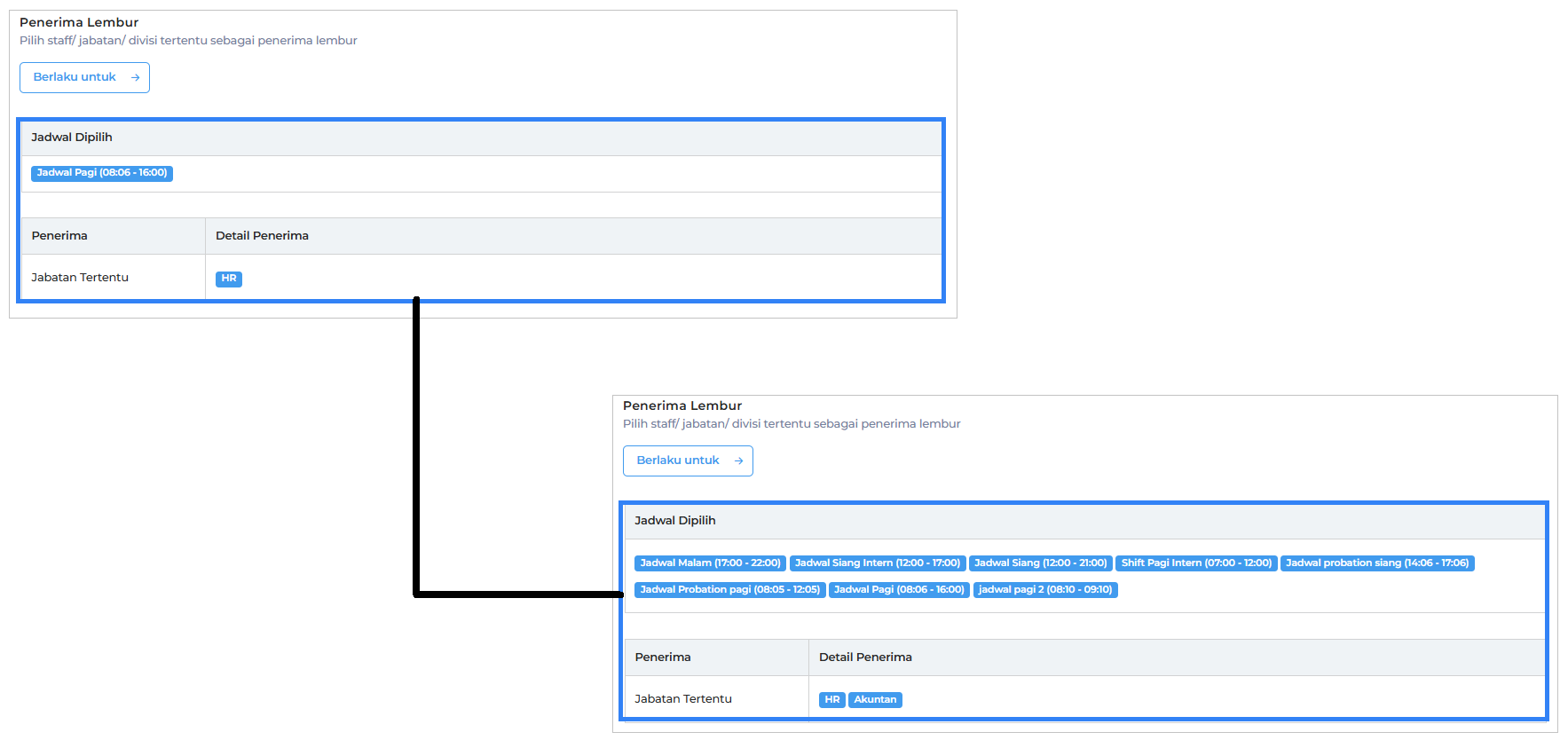
Berikut merupakan panduan singkat untuk mengubah penerima dan jadwal pada data lembur.
– Klik tombol Berlaku untuk.
– Atur filter Penerima dan Jadwal, lalu klik Terapkan filter.
– Jika nama staf yang diinginkan sudah muncul, klik Tambahkan. - Jika Anda telah selesai mengubah data sesuai dengan kebutuhan, klik Simpan.
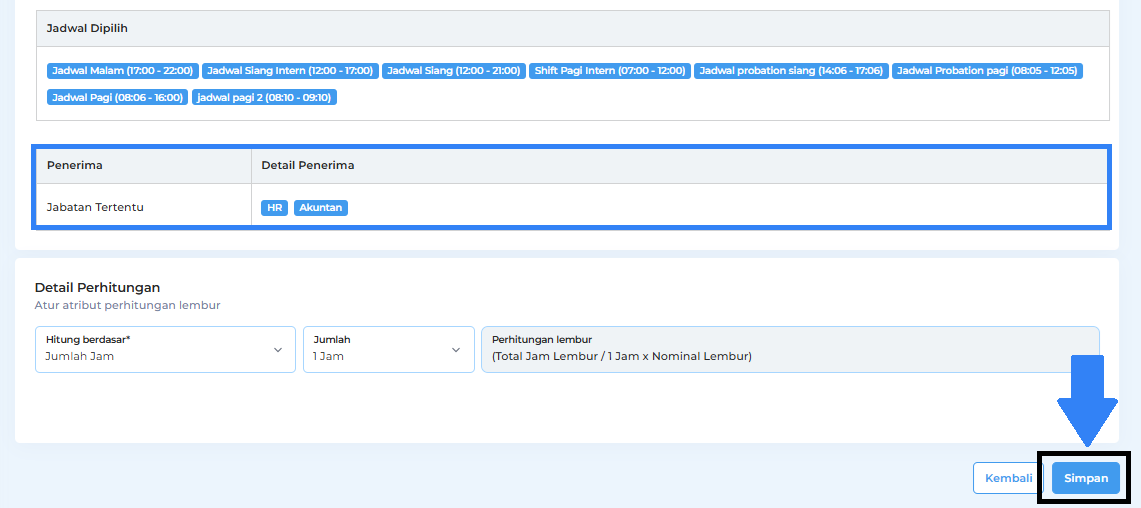
- Sistem akan menampilkan pop-up konfirmasi seperti tampilan berikut. Klik tombol Iya, Yakin untuk melanjutkan penyimpanan data.
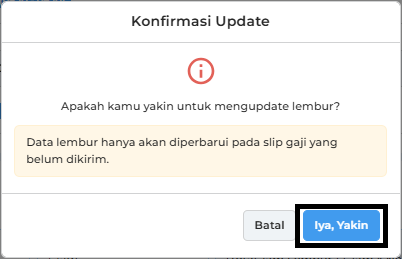
Cara Menghapus Nominal Lembur
Panduan ini akan menjelaskan cara menghapus nominal lembur yang sudah dibuat sebelumnya. Berikut langkah-langkah untuk menghapus data nominal lembur sesuai kebutuhan Anda:
- Pastikan Anda sudah berhasil login dan berada di halaman dashboard.
Klik menu Absensi & Jadwal, lalu pilih submenu Lembur.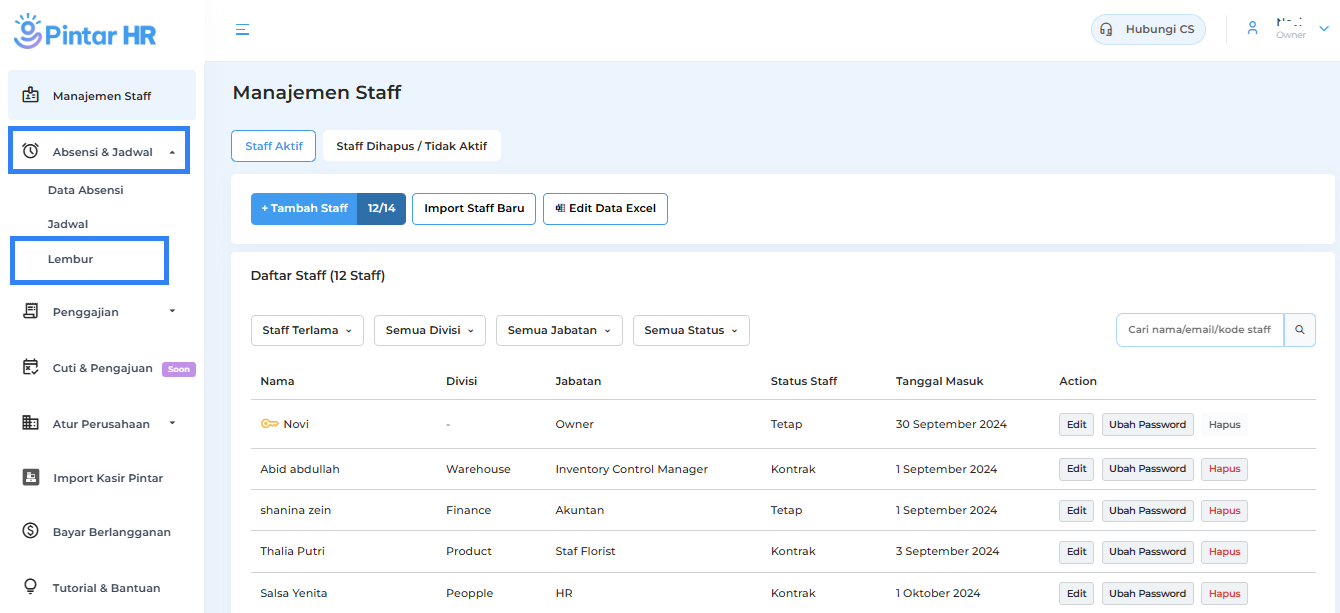
- Pilih Data Lembur yang ingin dihapus.
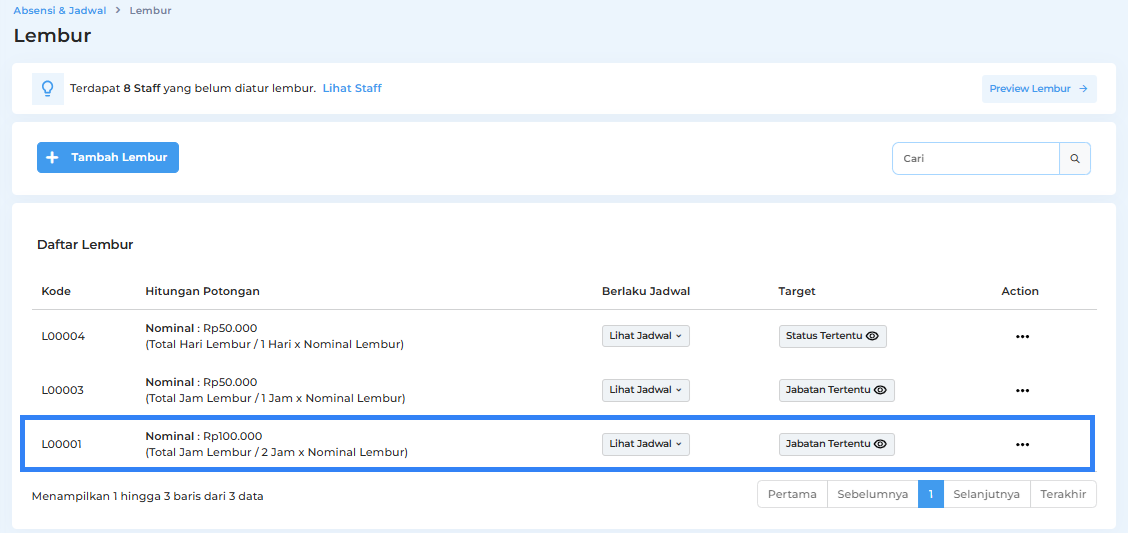
- Klik ikon titik tiga yang ada di kolom action dan terletak di sebelah pojok kanan. Lalu, pilih opsi Hapus.
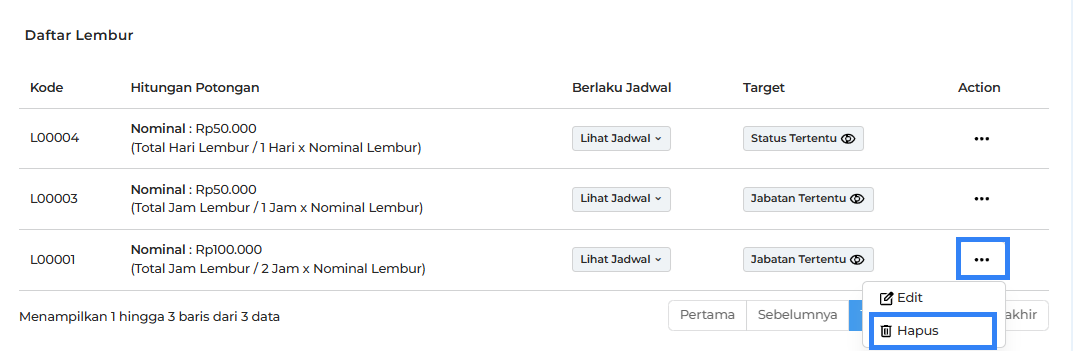
- Sistem akan menampilkan pop-up konfirmasi seperti berikut. Centang kotak “Ya, saya yakin untuk menghapus lembur ini” untuk melanjutkan proses penghapusan data, lalu klik Hapus.
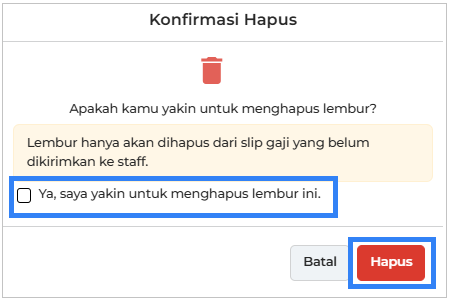
Informasi Lainnya
- Upah Lembur hanya berlaku untuk staf yang sudah memiliki jadwal. Jika daftar staf atau staf yang ingin ditambahkan upah lembur tidak muncul, maka staf tersebut belum memiliki jadwal masuk kerja. Anda dapat mengatur jadwal staf terlebih dahulu dengan mengikuti panduan Cara Mengatur Jadwal Staf.
- Setiap staf hanya dapat dikenakan satu peraturan Lembur, meskipun terdapat berbagai jenis peraturan upah lembur di Pintar HR. Dengan demikian, perusahaan/pemilik usaha (owner) tidak akan dirugikan, seperti mendapatkan upah lembur yang berulang/ganda.
- Apabila terdapat perubahan nominal upah lembur seperti nominal upah lembur diedit atau data lembur dihapus, maka tindakan tersebut hanya akan berpengaruh ke slip gaji staf yang belum dikirimkan.
- Perhitungan lembur dimulai setelah jadwal pulang berakhir. Jam kerja lembur dihitung sejak detik pertama, namun nominalnya baru dihitung berdasarkan rumus yang berlaku.
- Contoh perhitungan lembur:
– Tarif lembur yang diatur Sania = Rp10.000 per 20 menit.
– Jika staf lembur selama 50 menit, staf hanya mendapatkan Rp20.000 karena belum mencapai 60 menit.
– Namun, jika lembur mencapai 60 menit/lebih, maka akan perhitungannya sebagai berikut -> 3 x Rp10.000 = Rp30.000.
- Ketika staf sudah dipasangkan peraturan lembur, nominal tersebut akan otomatis tertulis di slip gaji dan tidak bisa dihapus. Namun, nominal lembur dapat diubah menjadi Rp. 0 melalui menu slip gaji dengan mengikuti panduan berikut.
1. Masuk ke menu Slip Gaji.
2. Pilih Periode Penggajian > Klik Detail.
3. Pilih Slip Gaji > Klik Lihat Slip.
4. Klik Edit pada tulisan lembur.
5. Ubah nominal di kolom Lembur menjadi Rp. 0 > klik Simpan.
*Catatan: Jika Slip Gaji belum tersedia Anda bisa membuatnya terlebih dahulu dengan mengikuti panduan Cara Membuat Slip Gaji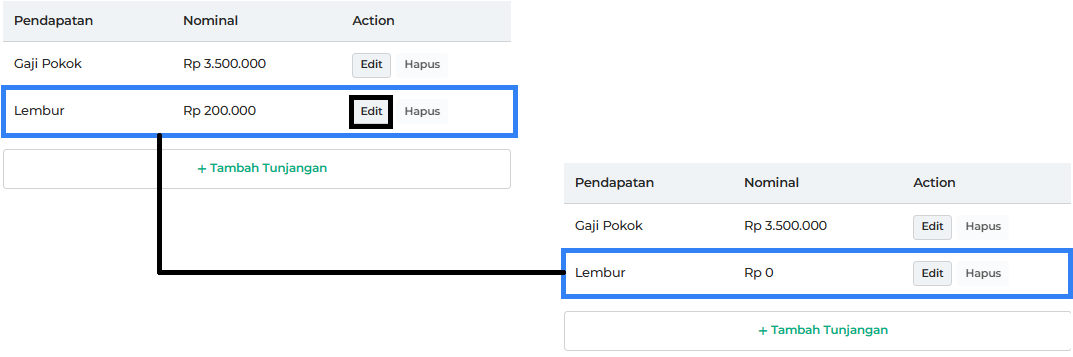
- Setelah membuat dan mengatur data lembur pada staff, Anda dapat melihatnya kembali pada setiap staf dengan cara berikut:
1. Klik menu Absensi & Jadwal > Pilih Lembur.
2. Lalu, klik Preview Lembur.
3. Pilih nama staf di kolom Pilih Staff (gunakan pencarian atau pilih manual).
4. Pilih bulan periode gaji di kolom Filter Periode Gaji yang ada di sebelah kolom pilih staff.
5. Klik Terapkan.
Berikut merupakan contoh tampilan sistem ketika melihat data lembur tiap staff di halaman Preview Lembur